순환 참조
원형은 원통형 홀 및 보스를 밀링하는 데 사용됩니다. 이 도구 경로에는 직선 벽 원형 면만 선택할 수 있습니다. 높이와 깊이는 선택한 부분에서 결정됩니다. 원형은 프로파일 주위의 각 패스에 대해 램프를 켰다가 끕니다. 보어 도구 경로처럼 항상 접촉되어 있지 않습니다.
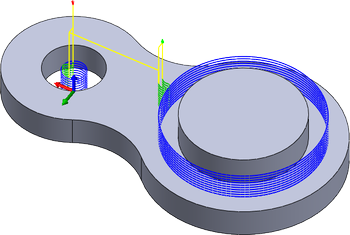
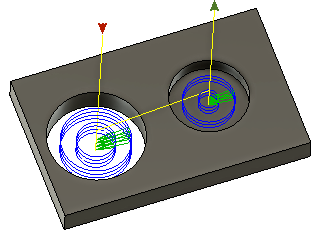
다중 절삭조건 및 다중 깊이 절단으로 표시됩니다.
제조 > 밀링 > 2D > 원형 ![]()
 공구 탭 설정
공구 탭 설정
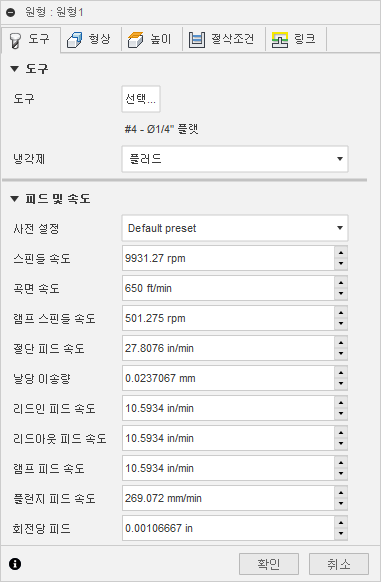
냉각제
기계 도구와 함께 사용되는 냉각제 유형을 선택합니다. 모든 유형이 모든 기계 후처리기에서 작동하는 것은 아닙니다.
피드 및 속도
스핀들 및 피드 속도 절삭 매개변수
- 스핀들 속도 - RPM(분당 회전 수)으로 표시되는 스핀들의 회전 속도입니다.
- 곡면 속도 - 재질이 도구의 절단 모서리를 지나 이동하는 속도(SFM 또는 m/분)입니다.
- 램프 스핀들 속도 - 램프 이동을 수행할 때의 스핀들의 회전 속도입니다.
- 절단 피드 속도 - 일반 절단 이동에 사용되는 피드 속도입니다. 인치/분(IPM) 또는 mm/분으로 표시됨
- 날당 이송량 - 날당 이송량(FPT)으로 나타내는 절단 피드 속도입니다.
- 리드인 피드 속도 - 절단 이동으로 리드인할 때 사용되는 피드입니다.
- 리드아웃 피드 속도 - 절단 이동에서 리드아웃할 때 사용되는 피드입니다.
- 램프 피드 속도 - 스톡으로 나선형 램프를 진행할 때 사용되는 피드입니다.
- 플런지 피드 속도 - 스톡으로 플런지할 때 사용되는 피드입니다.
- 회전당 피드 - 회전당 피드로 표시되는 플런지 피드 속도입니다.
 형상 탭 설정
형상 탭 설정
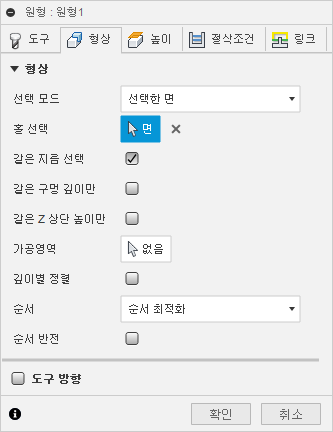 |
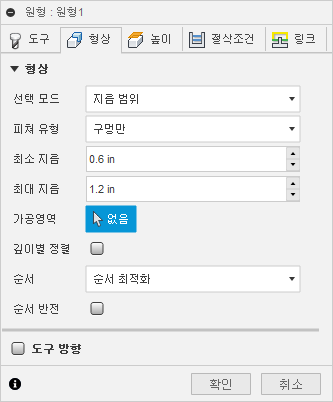 |
| 면 선택 | 지름 범위 선택 |
형상
면 또는 지름 범위를 선택할 수 있습니다. 임의의 내부 또는 외부 원형 면을 선택합니다. 최소 및 최대 범위를 지정하여 구멍이나 보스를 자동으로 포함하거나 제외하려면 지름 범위를 사용합니다.
선택 모드
면 또는 지름 범위를 기준으로 기계가공할 형상을 선택합니다. 높이와 깊이는 선택한 부분에서 자동으로 파생됩니다.
| 원형 면 선택 | 지름 범위 | |
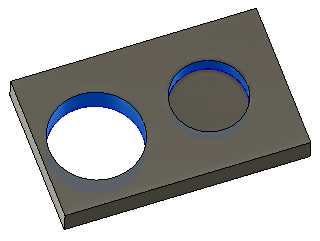 |
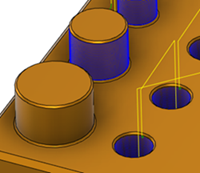 |
|
| 임의의 내부 또는 외부 원형 면을 선택합니다. | 최소 및 최대 범위 내에 맞는 모든 구멍 또는 보스를 선택합니다. |
피쳐 유형
지름 범위와 함께 사용됩니다. 구멍 선택을 필터링합니다.
| 구멍만 | 보스만 | 둘 다 |
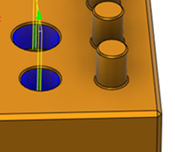 |
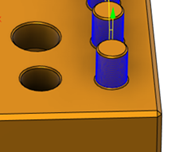 |
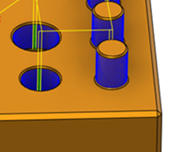 |
최소 및 최대 지름
포함할 구멍의 지름 범위를 설정합니다.
- 최소 - 지정된 값보다 크거나 같은 구멍이 포함됩니다.
- 최대 - 지정된 값보다 작거나 같은 구멍이 포함됩니다.
같은 지름 선택
현재 선택한 피쳐와 지름이 같은 모든 구멍을 선택하려면 선택합니다.
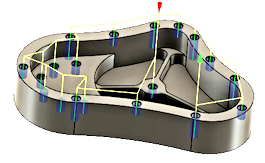
한 번의 선택으로 일치하는 모든 구멍을 찾습니다. 이 옵션을 사용하면 모형에 연관됩니다. 지름이 같은 추가 구멍이 나중에 추가될 경우 작업을 다시 생성하면 추가된 구멍이 드릴링 주기에 자동으로 포함됩니다.
예: 이 옵션을 활성화한 경우 6mm 구멍 및 12mm 구멍을 각각 하나씩 선택합니다. 그러면 부품에 있는 모든 6mm 및 12mm 구멍이 자동으로 선택됩니다.
같은 구멍 깊이만
현재 선택한 피쳐와 같은 상단-하단 거리를 공유하는 모든 구멍을 선택하려면 선택합니다.
예: 깊이가 다른 6mm 탭 구멍과 6mm 드릴 구멍을 구분하기 위한 방법으로 이 옵션을 사용할 수 있습니다.
| 짧은 깊이 6mm 구멍 선택됨 - 등각투영 뷰 | 짧은 깊이 6mm 구멍 선택됨 - 정면도 |
 |
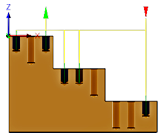 |
| 긴 깊이 6mm 구멍 선택됨 - 등각투영 뷰 | 긴 깊이 6mm 구멍 선택됨 - 정면도 |
 |
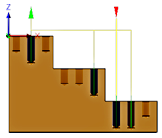 |
같은 Z 상단 높이만
현재 선택한 피쳐와 같은 Z 상단 높이를 공유하는 모든 구멍을 선택하려면 선택합니다.
이 옵션을 사용하여 하나의 Z 수준으로 기계가공을 제한할 수 있습니다. 아래의 빨간색 화살표는 선택한 피쳐를 나타냅니다.
| 중간 레벨 높이의 모든 짧은 깊이 구멍 | 중간 레벨 높이의 모든 짧은 깊이 구멍 하위 레벨 높이의 모든 긴 깊이 구멍 |
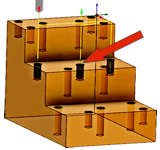 |
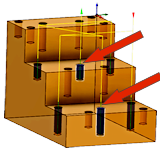 |
가공영역
이 옵션을 같은 지름 선택과 함께 사용하여 유사한 항목을 제약 영역 내에 포함합니다. 드릴링 위치를 포함할 임의의 모서리 또는 스케치 경계를 선택합니다. 여러 경계 또는 내포된 경계를 사용하여 구멍 그룹을 포함하거나 제외합니다. 경계가 내포되지 않는 한 도구 경로는 선택된 경계 안에 위치하게 됩니다. 여러 경계를 서로의 내부에 내포할 수 있습니다.
아래의 예에서는 선택된 경계가 파란색으로 표시됩니다.
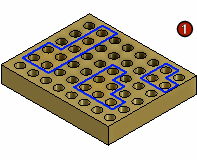 |
1) 스케치 경계 2) 내부의 구멍이 포함됨 3) 내포된 경계 4) 내부 영역은 제외됨 |
5) 스케치 경계(2) 6) 림 영역만 선택 7) 스케치 경계(3) 8) 림 영역 제외 |
순서
기계가공을 위해 구멍을 정렬하는 방법을 지정합니다.
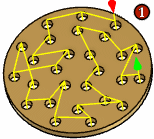 |
1) 선택한 순서 2) 최적화된 순서 3) 내부에서 외부로 4) X별 정렬 동작 5) Y별 정렬 동작 |
순서 반전
정렬한 도구 경로의 순서를 반전할 수 있습니다.
| 사용 안 함 | 사용 |
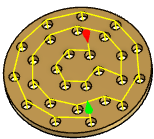 |
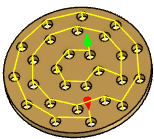 |
도구 방향
트라이어드 방향과 원점 옵션을 조합하여 도구 방향을 결정하는 방법을 지정합니다.
방향 드롭다운 메뉴는 X, Y 및 Z 트라이어드 축의 방향을 설정하기 위한 다음 옵션을 제공합니다.
- WCS 방향 설정 - 도구 방향에 대해 현재 설정의 WCS(가공물 좌표계)를 사용합니다.
- 모형 방향 - 도구 방향에 대해 현재 부품의 좌표계(WCS)를 사용합니다.
- Z축/평면 및 X축 선택 - 면 또는 모서리를 선택하여 Z축을 정의하고 다른 면 또는 모서리를 선택하여 X축을 정의합니다. Z축과 X축 모두 180도로 반전될 수 있습니다.
- Z축/평면 및 Y축 선택 - 면 또는 모서리를 선택하여 Z축을 정의하고 다른 면 또는 모서리를 선택하여 Y축을 정의합니다. Z축과 Y축 둘 다 180도로 반전될 수 있습니다.
- X 및 Y축 선택 - 면 또는 모서리를 선택하여 X축을 정의하고 다른 면 또는 모서리를 선택하여 Y축을 정의합니다. X축과 Y축 둘 다 180도로 반전될 수 있습니다.
- 좌표계 선택 - 모형의 정의된 사용자 좌표계에서 이 작업에 대한 특정 도구 방향을 설정합니다. 기존 좌표계의 원점과 방향이 모두 사용됩니다. 작업에 대해 적합한 점 및 평면이 모형에 포함되어 있지 않은 경우 이 옵션을 사용합니다.
원점 드롭다운 메뉴에는 트라이어드 원점을 찾기 위한 다음과 같은 옵션이 있습니다.
- WCS 원점 설정 - 도구 방향에 대해 현재 설정의 WCS(가공물 좌표계) 원점을 사용합니다.
- 모형 원점 - 도구 원점에 대해 현재 부품의 좌표계(WCS) 원점을 사용합니다.
- 선택한 점 - 트라이어드 원점에 사용할 정점 또는 모서리를 선택합니다.
- 스톡 상자 점 - 트라이어드 원점의 스톡 경계 상자에서 점을 선택합니다.
- 모형 상자 점 - 트라이어드 원점의 모형 경계 상자에서 점을 선택합니다.
 높이 탭 설정
높이 탭 설정
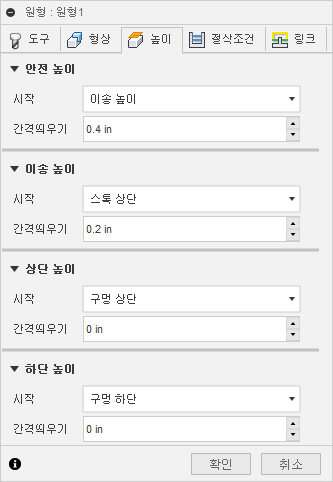
안전 높이
안전 높이는 도구가 도구 경로의 시작 부분을 향해 급속 진행되는 첫 번째 높이입니다.
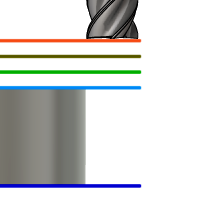 안전 높이
안전 높이
- 이송 높이: 이송 높이에서의 증분 간격띄우기입니다.
- 피드 높이: 피드 높이에서의 증분 간격띄우기입니다.
- 상단 높이: 상단 높이에서의 증분 간격띄우기입니다.
- 하단 높이: 하단 높이에서의 증분 간격띄우기입니다.
- 모형 상단: 모형 상단에서의 증분 간격띄우기입니다.
- 모형 하단: 모형 하단에서의 증분 간격띄우기입니다.
- 스톡 상단: 스톡 상단에서의 증분 간격띄우기입니다.
- 스톡 하단: 스톡 하단에서의 증분 간격띄우기입니다.
- 구멍 상단: 구멍 상단에서의 증분 간격띄우기입니다.
- 구멍 하단: 구멍 하단에서의 증분 간격띄우기입니다.
- 선택: * 모형에서 선택한 *점(정점) *, *모서리 또는 면에서의 증분 간격띄우기입니다.
- 원점(절대): 특정 작업 내의 설정 또는 도구 방향에 정의된 원점에서의 절대 간격띄우기입니다.
안전 높이 간격띄우기
안전 높이 간격띄우기가 적용되며 위쪽 드롭다운 리스트의 안전 높이 선택에 상대적으로 설정됩니다.
이송 높이
이송 높이는 다음 절단 패스 전까지 헤드가 위로 이동하는 높이를 설정합니다. 이송 높이는 피드 높이 및 상단보다 높게 설정되어야 합니다. 이송 높이를 후속 간격띄우기와 함께 사용하여 높이를 설정합니다.
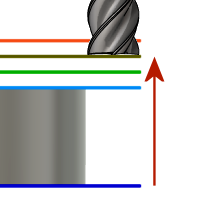 후퇴 높이
후퇴 높이
- 안전 높이: 안전 높이에서의 증분 간격띄우기입니다.
- 피드 높이: 피드 높이에서의 증분 간격띄우기입니다.
- 상단 높이: 상단 높이에서의 증분 간격띄우기입니다.
- 하단 높이: 하단 높이에서의 증분 간격띄우기입니다.
- 모형 상단: 모형 상단에서의 증분 간격띄우기입니다.
- 모형 하단: 모형 하단에서의 증분 간격띄우기입니다.
- 스톡 상단: 스톡 상단에서의 증분 간격띄우기입니다.
- 스톡 하단: 스톡 하단에서의 증분 간격띄우기입니다.
- 구멍 상단: 구멍 상단에서의 증분 간격띄우기입니다.
- 구멍 하단: 구멍 하단에서의 증분 간격띄우기입니다.
- 선택: * 모형에서 선택한 *점(정점) *, *모서리 또는 면에서의 증분 간격띄우기입니다.
- 원점(절대): 특정 작업 내의 설정 또는 도구 방향에 정의된 원점에서의 절대 간격띄우기입니다.
이송 높이 간격띄우기
이송 높이 간격띄우기가 적용되며 위쪽 드롭다운 리스트의 이송 높이 선택에 상대적으로 설정됩니다.
상단 높이
상단 높이는 절단 상단을 나타내는 높이를 설정합니다. 상단 높이는 하단보다 높게 설정해야 합니다. 상단 높이를 후속 간격띄우기와 함께 사용하여 높이를 설정합니다.
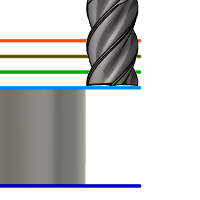 * 상단 높이*
* 상단 높이*
- 안전 높이: 안전 높이에서의 증분 간격띄우기입니다.
- 이송 높이: 이송 높이에서의 증분 간격띄우기입니다.
- 피드 높이: 피드 높이에서의 증분 간격띄우기입니다.
- 하단 높이: 하단 높이에서의 증분 간격띄우기입니다.
- 모형 상단: 모형 상단에서의 증분 간격띄우기입니다.
- 모형 하단: 모형 하단에서의 증분 간격띄우기입니다.
- 스톡 상단: 스톡 상단에서의 증분 간격띄우기입니다.
- 스톡 하단: 스톡 하단에서의 증분 간격띄우기입니다.
- 구멍 상단: 구멍 상단에서의 증분 간격띄우기입니다.
- 구멍 하단: 구멍 하단에서의 증분 간격띄우기입니다.
- 선택: * 모형에서 선택한 *점(정점) *, *모서리 또는 면에서의 증분 간격띄우기입니다.
- 원점(절대): 특정 작업 내의 설정 또는 도구 방향에 정의된 원점에서의 절대 간격띄우기입니다.
상단 간격띄우기
상단 간격띄우기가 적용되며 위쪽 드롭다운 리스트의 상단 높이 선택에 상대적으로 설정됩니다.
하단 높이
하단 높이는 마지막 기계가공 높이/깊이 및 도구가 스톡으로 하강하는 최저 높이를 결정합니다. 하단 높이는 상단보다 낮게 설정해야 합니다. 하단 높이를 후속 간격띄우기와 함께 사용하여 높이를 설정합니다.
 하단 높이
하단 높이
- 안전 높이: 안전 높이에서의 증분 간격띄우기입니다.
- 이송 높이: 이송 높이에서의 증분 간격띄우기입니다.
- 피드 높이: 피드 높이에서의 증분 간격띄우기입니다.
- 상단 높이: 상단 높이에서의 증분 간격띄우기입니다.
- 모형 상단: 모형 상단에서의 증분 간격띄우기입니다.
- 모형 하단: 모형 하단에서의 증분 간격띄우기입니다.
- 스톡 상단: 스톡 상단에서의 증분 간격띄우기입니다.
- 스톡 하단: 스톡 하단에서의 증분 간격띄우기입니다.
- 구멍 상단: 구멍 상단에서의 증분 간격띄우기입니다.
- 구멍 하단: 구멍 하단에서의 증분 간격띄우기입니다.
- 선택: * 모형에서 선택한 *점(정점) *, *모서리 또는 면에서의 증분 간격띄우기입니다.
- 원점(절대): 특정 작업 내의 설정 또는 도구 방향에 정의된 원점에서의 절대 간격띄우기입니다.
하단 간격띄우기
하단 간격띄우기가 적용되며 위쪽 드롭다운 리스트의 하단 높이 선택에 상대적으로 적용됩니다.
 패스 탭 설정
패스 탭 설정
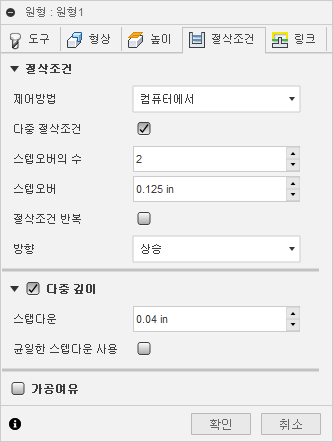
제어방법
제어방법을 지정합니다.
- 컴퓨터에서 - 선택한 도구 지름에 따라 도구 보상이 Fusion에서 자동으로 계산됩니다. 사후 처리 출력에는 보정된 경로가 G41/G42 코드 대신 직접 포함됩니다.
- 컨트롤에서 - 도구 보정이 계산되지 않고 작업자가 기계 도구 컨트롤에서 보정 크기 및 마모를 설정할 수 있도록 G41/G42 코드가 출력됩니다.
- 마모 - 컴퓨터에서가 선택된 것처럼 작동하지만 G41/G42 코드도 출력합니다. 이 옵션을 선택하면 기계 도구 작업자는 도구 크기의 차이를 음수로 입력하여 기계 도구 컨트롤에서 도구 마모를 조정할 수 있습니다.
- 역 마모 - 마모 조정이 양수로 입력된다는 점을 제외하고 마모 옵션과 동일합니다.
주: 컨트롤 보정(마모 및 역 마모 포함)은 마무리 절삭조건에서만 수행됩니다.
다중 절삭조건
XY 평면에서 다중 절단을 수행할 수 있습니다.
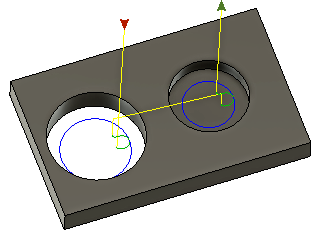 단일 패스로 표시 리드 - 센터 사용 안 함 |
 2개의 절삭조건이 .280인치로 표시되어 있습니다. 중심으로 이동이 가능합니다. |
스텝오버의 수
거칠게 만들기 단계의 수입니다.
스텝오버
절삭조건 간 XY 스텝오버 거리를 지정합니다. 기본적으로 이 값은 도구 코너 r값보다 작은 커터 지름의 95%입니다.
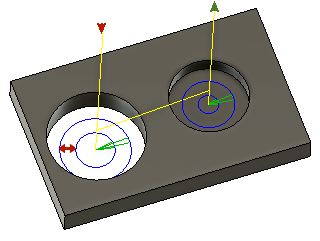 XY 스텝오버
XY 스텝오버
절삭조건 반복
최종 마무리 패스를 두 번 수행하여 도구 변형으로 인해 남은 스톡을 제거하려면 사용으로 설정합니다.
방향
이 설정은 도구 중심이 간격띄우기되는 도구 경로의 측면을 결정합니다. 하향가공 측면 보정 또는 상향가공 측면 보정 중에서 선택합니다.
왼쪽(하향가공) 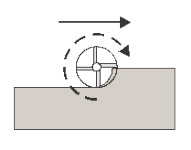 하향가공 |
오른쪽(상향가공)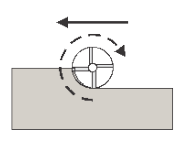 상향가공 |
다중 깊이
Z에서 다중 깊이 절단부를 사용하려면 설정합니다.
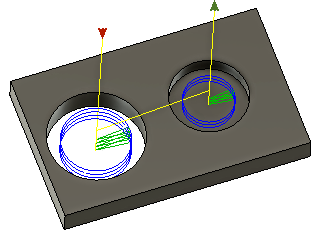 깊이가 0.125인 상태로 표시됨 중심으로 이동이 가능합니다. |
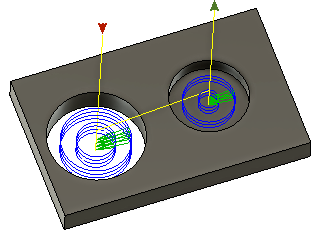 다중 절삭조건 및 다중 깊이 절단으로 표시 중심으로 이동이 가능합니다. |
최대 스텝다운
Z 수준 사이의 최대 스텝다운 거리를 지정합니다. 최대 스텝다운은 전체 깊이에 적용되므로 남은 소재와 마감 패스 양은 적어집니다.
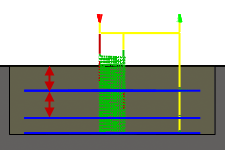
- 마지막 패스는 최대 스텝다운보다 작을 수 있습니다.
- 마무리 스텝다운 없이 표시됩니다.
균일한 스텝다운 사용
기계가공 절삭조건 간에 동일한 거리를 작성하려면 사용으로 설정합니다.
*예: * 깊이가 23mm이고 최대 스텝다운이 10mm인 프로파일을 가공한다고 가정합니다.
- 균일한 스텝다운 사용을 사용하도록 설정 - 첫 번째 값이 -7.666mm, 두 번째 값이 15.3333mm, 세 번째 값이 -23mm인 3개의 절삭조건을 얻게 됩니다.
- 짝수 스텝다운 사용이 비활성화된 - 세 개의 절삭조건이 제공됩니다. 첫 번째 절삭조건은 -10mm이고 두 번째 절삭조건은 -20mm이고 세 번째 절삭조건은 -23mm입니다.
가공여유
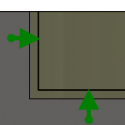 양수 양수 가공여유 - 이후 거칠게 만들기 또는 마무리 작업으로 제거할 작업 후 남은 스톡의 양입니다. 거칠게 만들기 작업의 경우 기본적으로 적은 양의 재질을 그대로 둡니다. |
 없음 가공여유 없음 - 선택한 형상까지 모든 초과 재질을 제거합니다. |
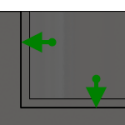 음수 음수 가공여유 - 부품 곡면 또는 경계를 넘어 재질을 제거합니다. 이 기술은 스파크 간격을 허용하거나 부품의 공차 요구 사항을 충족할 수 있도록 용접봉 기계가공에서 자주 사용됩니다. |
음수 가공여유 - 부품 곡면 또는 경계를 넘어 재질을 제거합니다. 이 기술은 스파크 간격을 허용하거나 부품의 공차 요구 사항을 충족할 수 있도록 용접봉 기계가공에서 자주 사용됩니다.
측면(벽) 가공여유
측면 가공여유 매개변수는 반지름(도구 축에 수직) 방향(즉, 도구의 측면)을 유지할 재질 양을 제어합니다.
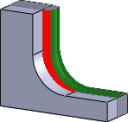 측면 가공여유 |
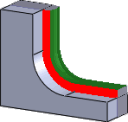 측면 및 깊이 가공여유 |
측면 가공여유를 양수로 지정하면 재질이 수직 벽과 부품의 경사 영역에 남아 있게 됩니다.
정확하게 수직은 아닌 곡면의 경우 Fusion에서 깊이 가공여유(바닥) 및 측면 가공여유 값 사이가 보간되므로 이러한 곡면에서 반지름 방향으로 유지되는 스톡은 곡면 경사와 깊이 가공여유 값에 따라 지정된 값과 다를 수 있습니다.
측면 가공여유를 변경할 경우 깊이 가공여유를 수동으로 입력하지 않는 한, 해당 값이 자동으로 동일하게 설정됩니다.
마무리 작업의 경우 기본값은 0mm/0인치입니다. 즉, 재질이 남아 있지 않는 것을 의미합니다.
거칠게 만들기 작업의 경우 기본값은 소량의 재질을 남겨 두는 것이며 남아 있는 재질은 나중에 하나 이상의 마무리 작업에 의해 제거될 수 있습니다.
음수 가공여유
음수 가공여유를 사용할 때, 기계가공 작업은 모형 쉐이프보다 더 많은 재질을 스톡에서 제거합니다. 이 옵션은 스파크 간격의 크기가 음수 가공여유와 동일한 스파크 간격을 사용하여 전극을 기계가공하는 데 사용할 수 있습니다.
측면 및 깊이 가공여유 모두 음수일 수 있습니다. 그러나, 음수 측면 가공여유는 도구 반경보다 작아야 합니다.
측면 가공여유(음수)가 코너 r값보다 큰 볼 또는 반지름 커터를 사용할 경우 깊이 가공여유(음수)가 코너 r값보다 작거나 같아야 합니다.
 링크 탭 설정
링크 탭 설정
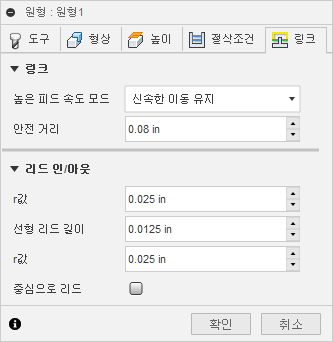
높은 피드 속도 모드
고속 이동이 실제 속도(G0)로 출력되고 높은 피드 속도 이동(G1)으로 출력되어야 하는 경우를 지정합니다.
- 신속한 이동 유지 - 모든 신속한 이동이 유지됩니다.
- 축방향 및 방사형 신속한 이동 유지 - 수평(반지름) 또는 수직(축방향)으로만 이동하는 신속한 이동은 실제 속도로 출력됩니다.
- 축방향 신속한 이동 유지 - 수직으로 이동하는 신속한 이동만 해당합니다.
- 방사형 신속한 이동 유지 - 수평으로 이동하는 신속한 이동만 해당합니다.
- 단일 축 신속한 이동 유지 - 한 축(X, Y 또는 Z)으로 이동하는 신속한 이동만 해당합니다.
- 항상 높은 피드 사용 - 신속한 이동을 신속한 이동(G0) 대신 (높은 피드 이동) G01 이동으로 출력합니다.
이 매개변수는 일반적으로 빠르게 "도그레그" 이동을 수행하는 기계의 급속이송 충돌을 방지하기 위해 설정됩니다.
높은 피드 속도
신속한 이동에 사용할 피드 속도를 G0 대신 G1으로 출력합니다.
안전 거리
취소 이동 중 도구와 부품 곡면 사이의 최소 거리입니다. 이 거리는 가공여유를 적용한 후에 측정되므로, 가공여유(음수)를 사용하는 경우 충돌을 방지할 수 있을 정도로 안전 거리가 유지되도록 특히 주의해야 합니다.
수평 리드인 r값
수평 리드인 이동의 반지름을 지정합니다.
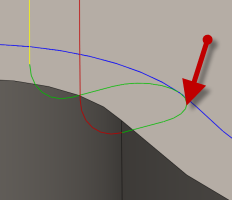 수평 리드인 r값
수평 리드인 r값
수평 리드아웃 반지름
수평 리드아웃 이동의 반지름을 지정합니다.
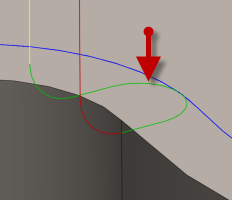 수평 리드아웃 r값
수평 리드아웃 r값
선형 리드 길이
선형 리드의 길이를 지정합니다.
수직 리드인 반지름
진입 이동에서 도구 경로 자체로 이동할 때 진입 이동이 스무싱 수직 호의 반지름입니다.
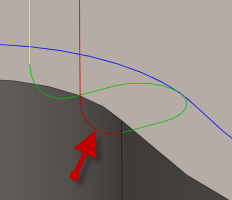 수직 리드인 r값
수직 리드인 r값
수직 리드아웃 반지름
수직 리드아웃의 반지름을 지정합니다.
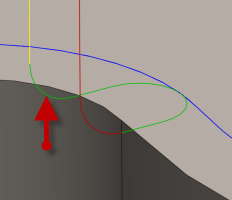 수직 리드아웃 r값
수직 리드아웃 r값
중심으로 리드
사용으로 설정하면 리드인/아웃 이동이 구멍 또는 포켓의 중심에서 시작됩니다.
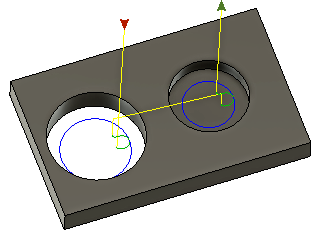 리드 - 센터 사용 안 함. |
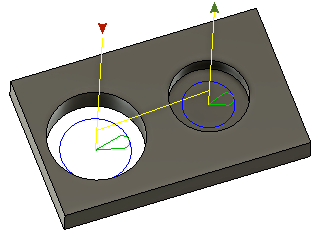 리드 - 센터 활성화됨 |